windows10更新的文件残留在哪里怎么找到
1、首先找到桌面此电脑图标
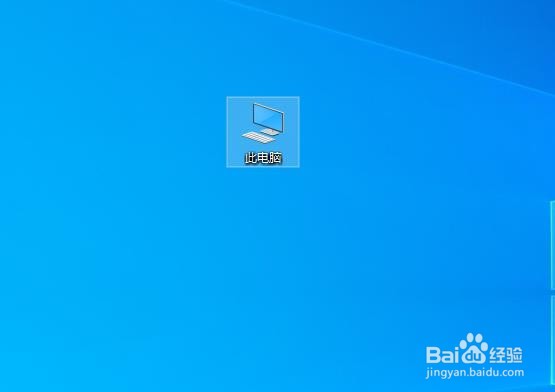
2、右击打开

3、找到C盘 打开
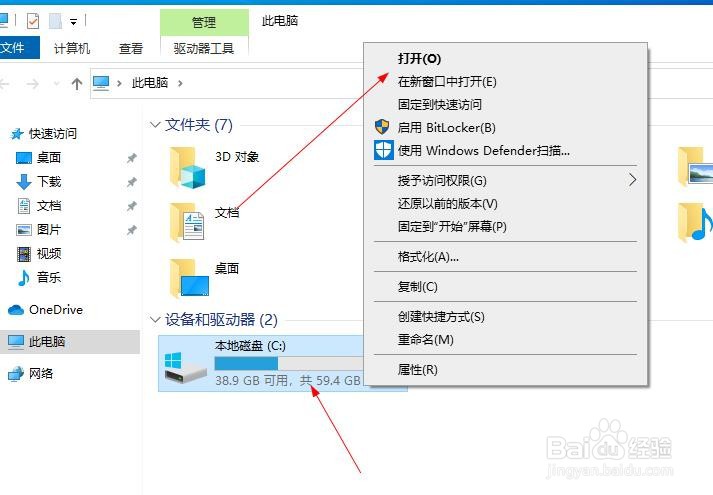
4、点击windows文件夹 打开进去

5、找到SoftwareDistribution 文件夹点击进去
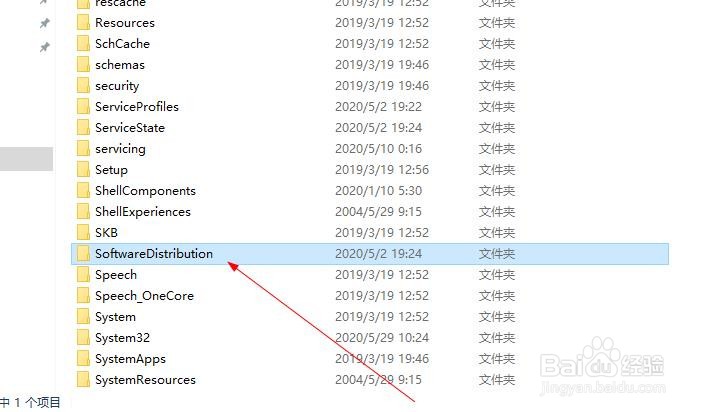
6、找到 Download 文件夹点击进去
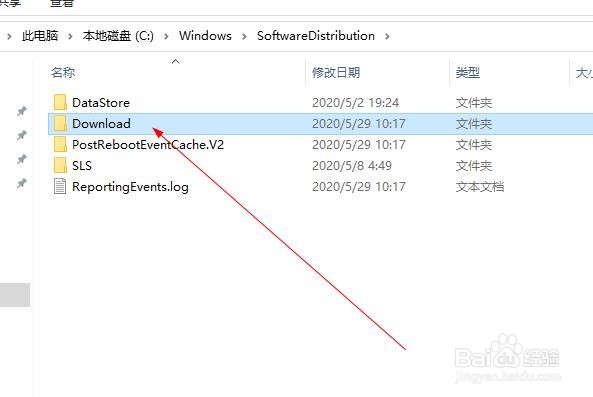
7、这些就是更新文件的残留 可以删除
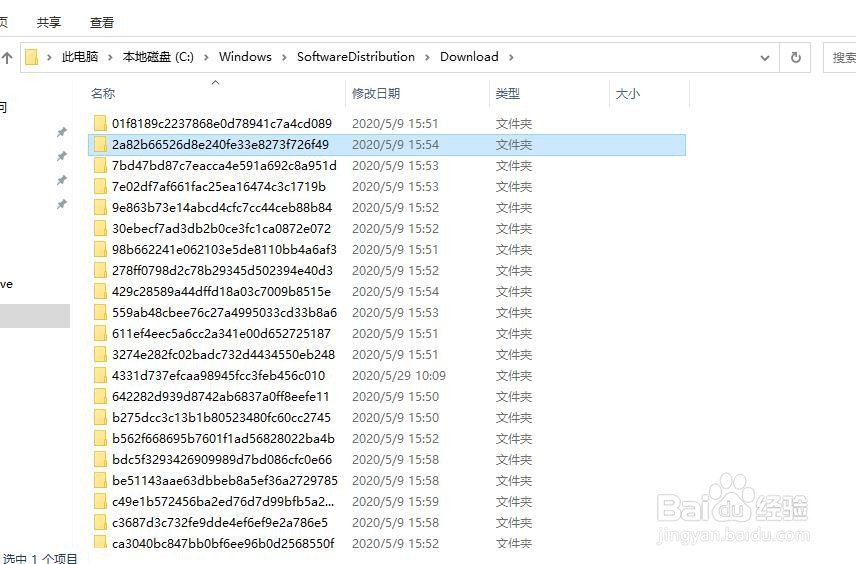
1、首先找到桌面此电脑图标
2、右击打开
3、找到C盘 打开
4、点击windows文件夹 打开进去
5、找到SoftwareDistribution 文件夹点击进去
6、找到 Download 文件夹点击进去
7、这些就是更新文件的残留 可以删除
声明:本网站引用、摘录或转载内容仅供网站访问者交流或参考,不代表本站立场,如存在版权或非法内容,请联系站长删除,联系邮箱:site.kefu@qq.com。
阅读量:60
阅读量:32
阅读量:70
阅读量:64
阅读量:50